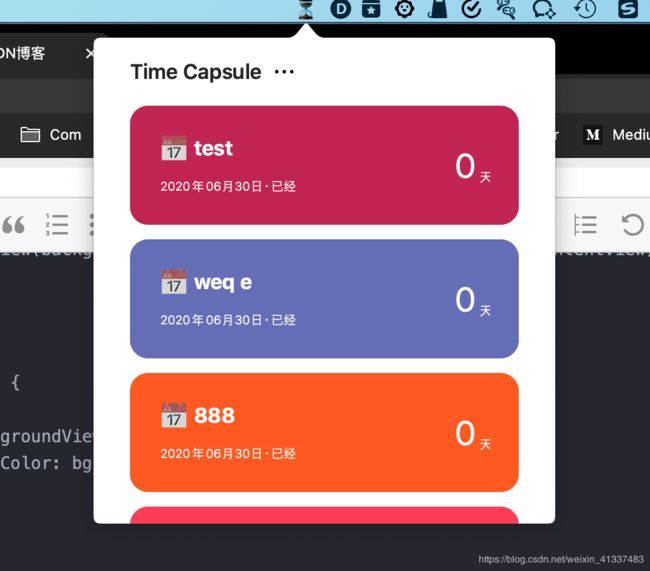SwiftUI与macOS开发:menuBar/statusBar详解
macOS的menuBar功能非常强大,我们在开发macOS应用的时候,经常需要利用menuBar实现功能。然而网上关于menuBar开发的文档却甚少,更别提用上SwiftUI开发的。这篇文章从以下几部分讲解用SwiftUI开发menuBar/statusBar的方法,希望对大家有帮助:
一、在statusBarItem弹出Popover
二、更改Popover背景色
三、在statusBar上控制主窗口的开关
四、在statusBar上控制statusBar的显隐/开关
一、在statusBarItem弹出Popover
statusBar弹出menu是比较简单的,但是如果我们要做一些定制,就需要用到Popover了
创建Popover
在AppDelegate文件中,声明一个NSPopover变量(下面的statusBarItem之后会用到)
var popover: NSPopover! var statusBarItem: NSStatusItem!
随后,在applicationDidFinishLaunching中, ContentView 初始化之后,加上
// Create the popover
let popover = NSPopover()
popover.contentSize = NSSize(width: 400, height: 400)
popover.behavior = .transient //代表用户点击其他区域时popover自动消失 popover.contentViewController = NSHostingController(rootView: contentView) self.popover = popover此时我们的AppDelegate文件应该长这样:
import Cocoa
import SwiftUI
@NSApplicationMain
class AppDelegate: NSObject, NSApplicationDelegate {
var popover: NSPopover!
func applicationDidFinishLaunching(_ aNotification: Notification) {
// Create the SwiftUI view that provides the window contents.
let contentView = ContentView()
// Create the popover
let popover = NSPopover()
popover.contentSize = NSSize(width: 400, height: 500)
popover.behavior = .transient
popover.contentViewController = NSHostingController(rootView: contentView)
self.popover = popover
}
}
这样我们即创建了一个Popover视图以及它的控制器,这个Popover的视图内容是我们的ContentView.swift里的内容。这样我们就可以在ContentView里用SwiftUI自由地定制我们的Popover。接下来我们要做的是,创建一个menuBarItem,当用户点击menuBarItem的按钮时,弹出我们已经写好的Popover。
self.statusBarItem = NSStatusBar.system.statusItem(withLength: CGFloat(NSStatusItem.variableLength))
if let button = self.statusBarItem.button {
button.image = NSImage(named: "Icon")
button.action = #selector(togglePopover(_:))
}还记得我们一开始声明了
var statusBarItem: NSStatusItem!现在我们需要创建它,同时给它在menuBar设置个图标,绑定点击事件为togglePopover
self.statusBarItem = NSStatusBar.system.statusItem(withLength: CGFloat(NSStatusItem.variableLength))
if let button = self.statusBarItem.button {
statusBarItem.button?.title = "⏳"
button.action = #selector(togglePopover(_:))
}绑定togglePopover是为了在用户点击时弹出Popover
// Create the status item
@objc func togglePopover(_ sender: AnyObject?) {
if let button = self.statusBarItem.button {
if self.popover.isShown {
self.popover.performClose(sender)
} else {
self.popover.show(relativeTo: button.bounds, of: button, preferredEdge: NSRectEdge.minY)
}
}
}最终,我们的AppDelegate文件长这样
import Cocoa
import SwiftUI
@NSApplicationMain
class AppDelegate: NSObject, NSApplicationDelegate {
var popover: NSPopover!
var statusBarItem: NSStatusItem!
func applicationDidFinishLaunching(_ aNotification: Notification) {
// Create the SwiftUI view that provides the window contents.
let contentView = ContentView()
// Create the popover
let popover = NSPopover()
popover.contentSize = NSSize(width: 400, height: 500)
popover.behavior = .transient
popover.contentViewController = NSHostingController(rootView: contentView)
self.popover = popover
// Create the status item
self.statusBarItem = NSStatusBar.system.statusItem(withLength: CGFloat(NSStatusItem.variableLength))
if let button = self.statusBarItem.button {
statusBarItem.button?.title = "⏳"
button.action = #selector(togglePopover(_:))
}
}
@objc func togglePopover(_ sender: AnyObject?) {
if let button = self.statusBarItem.button {
if self.popover.isShown {
self.popover.performClose(sender)
} else {
self.popover.show(relativeTo: button.bounds, of: button, preferredEdge: NSRectEdge.minY)
}
}
}
}
二、更改Popover背景色
我们创建出来的Popover默认的背景色是透明的,很容易与我们的UI不搭配。如果需要定制背景颜色,目前我没有发现直接用SwiftUI实现的方法。我们需要去拓展NSPopover类,在新建实例的时候指定背景色。
首先,拓展NSPopover类:
import Cocoa
import SwiftUI
extension NSPopover {
private struct Keys {
static var backgroundViewKey = "backgroundKey"
}
private var backgroundView: NSView {
let bgView = objc_getAssociatedObject(self, &Keys.backgroundViewKey) as? NSView
if let view = bgView {
return view
}
let view = NSView()
objc_setAssociatedObject(self, &Keys.backgroundViewKey, view, .OBJC_ASSOCIATION_RETAIN_NONATOMIC)
NotificationCenter.default.addObserver(self, selector: #selector(popoverWillOpen(_:)), name: NSPopover.willShowNotification, object: nil)
return view
}
@objc private func popoverWillOpen(_ notification: Notification) {
if backgroundView.superview == nil {
if let contentView = contentViewController?.view, let frameView = contentView.superview {
frameView.wantsLayer = true
backgroundView.frame = NSInsetRect(frameView.frame, 1, 1)
backgroundView.autoresizingMask = [.width, .height]
frameView.addSubview(backgroundView, positioned: .below, relativeTo: contentView)
}
}
}
var backgroundColor: NSColor? {
get {
if let bgColor = backgroundView.layer?.backgroundColor {
return NSColor(cgColor: bgColor)
}
return nil
}
set {
backgroundView.wantsLayer = true
backgroundView.layer?.backgroundColor = newValue?.cgColor
}
}
}在AppDelegate初始化时,增加background参数
let popover = NSPopover()
popover.backgroundColor = NSColor.white //设置popover颜色,对应extension里对popover的改写
popover.contentSize = NSSize(width: 350, height: 400)搞定!
三、在statusBar增加控制主窗口开关和插件开关
现在statusBarItem的视图文件中加入按钮
HStack{
Text("Time Capsule").font(Font.system(.headline)).bold()
Spacer()
MenuButton(label: Image("moreBlack").resizable().frame(width:20,height:20)) {
Button(action: {
showWindow()
}) {
Text("打开主窗口")
}
Button(action: {
hideStatusBar()
}) {
Text("退出")
}
}.menuButtonStyle(BorderlessButtonMenuButtonStyle())
}
.padding([.top, .trailing], 18).padding(.leading,30)接下来我们要补充两个按钮点击事件showWindow()和hideStatusBar()的方法
func showWindow() {
NSApp.unhide(nil)
func hideStatusBar() {
let appDelegate = NSApplication.shared.delegate as! AppDelegate
appDelegate.statusBarItem.isVisible = false
}NSApp.unhide方法可以直接显示我们的主程序,hide则可以隐藏主程序
statusBarItem.isVisible设为false则可以直接让我们的插件消失